Passwort bei X (ehemals Twitter) vergessen - so setzen Sie es zurück
Wenn Sie Ihr Passwort für X (ehemals Twitter) vergessen haben, können Sie es ganz einfach zurücksetzen. Wir zeigen, wie's geht.

(Bild: Shaheerrr/Shutterstock.com)
- Isabelle Bauer
Wenn Sie Ihr Passwort bei X (ehemals Twitter) vergessen, ist das keine große Sache, denn das Zurücksetzen ist ganz einfach. Dafür müssen Sie nur die E-Mail-Adresse, die mit Ihrem Account verlinkt ist, oder Ihren Benutzernamen kennen.
So setzen Sie Ihr Passwort bei X zurück
Folgen Sie unserer Schritt-für-Schritt-Anleitung oder schauen Sie sich die Kurzanleitung an.
Passwort bei X zurücksetzen - Desktop (7 Bilder)
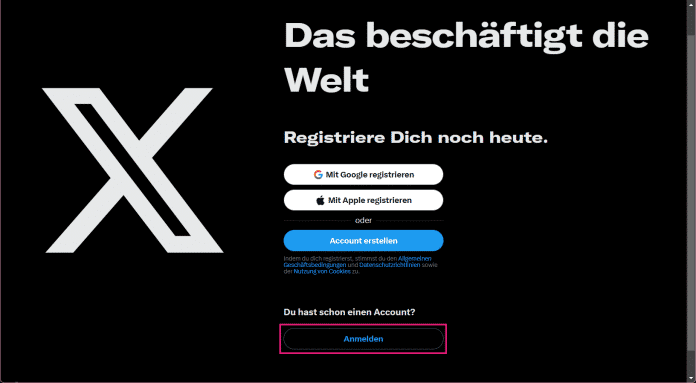
1. Schritt:
Videos by heise
Folgen Sie unserer Schritt-für-Schritt-Anleitung oder schauen Sie sich die Kurzanleitung an.
Passwort bei X zurücksetzen - App (6 Bilder)

1. Schritt:
Kurzanleitung: Desktop
- Öffnen Sie diesen Link: https://x.com/?lang=de. Klicken Sie dort auf "Anmelden" und wählen Sie anschließend "Passwort vergessen?".
- Geben Sie nun die mit Ihrem X-Konto verknüpfte E-Mail-Adresse und gegebenenfalls Ihren Benutzernamen ein.
- Sie erhalten dann einen Bestätigungscode an Ihre E-Mail, welchen Sie anschließend bei X eingeben müssen.
- Geben Sie dann Ihr neues Passwort ein und klicken Sie abschließend auf "Passwort ändern".
Kurzanleitung: App
- Tippen Sie in der App von X auf "Anmelden" und wählen Sie danach "Passwort vergessen?".
- Geben Sie anschließend Ihre E-Mail-Adresse ein.
- Nun klicken Sie auf "Weiter", damit ein Code an Ihre E-Mail-Adresse gesendet wird. Geben Sie diesen bei X ein.
- Legen Sie dann Ihr neues Passwort fest und klicken Sie auf "Passwort ändern".
(isba)